Cara Membuat Grafik Combo di Excel
Bagan kombo di Excel menampilkan dua jenis bagan (seperti kolom dan garis) pada bagan yang sama. Mereka digunakan untuk menunjukkan berbagai jenis informasi pada satu grafik, seperti aktual terhadap target.
Di artikel ini, kami akan menunjukkan cara membuat bagan kombo yang mengikuti sumbu yang sama dan yang menampilkan tipe data campuran dalam satu bagan pada sumbu yang berbeda.
Masukkan Bagan Kombo dengan Sumbu Tunggal
Pada contoh pertama, kami akan membuat bagan kombo untuk menampilkan pendapatan bulanan terhadap target menggunakan data sampel di bawah ini.
Anda dapat melihat bahwa nilai targetnya sama setiap bulan. Hasilnya akan menampilkan data sebagai garis lurus.
Untuk memulai, pilih rentang sel yang ingin Anda bagan — A1: C13 dalam contoh ini. Selanjutnya, klik Sisipkan> Sisipkan Bagan Kombo. Pilih "Clustered Column - Line."

Bagan kombo dimasukkan dengan kolom dan garis menggunakan sumbu yang sama. Semudah itu!
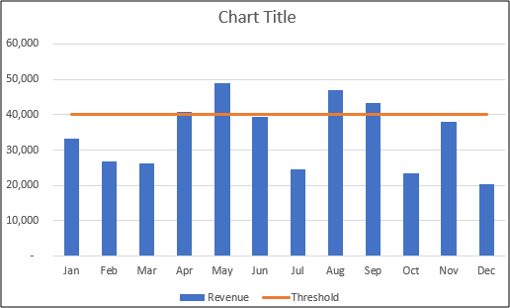
Anda dapat melakukan perbaikan lebih lanjut pada bagan sekarang, seperti mengubah judul bagan. Klik pada kotak judul bagan dan mulai mengetik untuk mengganti kata-kata "Judul Bagan" dengan sesuatu yang lebih berguna. Saat Anda mengetik, teks akan muncul di bilah rumus di atas.

Tekan tombol Enter, dan Excel menyimpan teks yang diketik sebagai judul bagan.

Masukkan Bagan Kombo dengan Dua Sumbu
Dengan menggunakan data sampel yang ditunjukkan di bawah, mari buat bagan kombo untuk menampilkan pendapatan bulanan dan anggaran iklan pada bagan yang sama.
Pilih rentang A1: C13. Klik Sisipkan> Bagan Kombo. Pilih bagan “Kolom Berkelompok - Garis pada Sumbu Sekunder”.

Bagan yang dimasukkan terlihat seperti ini.

Ubah Bagan yang Ada ke Bagan Kombo
Kami telah melihat dua contoh membuat bagan kombo dari data lembar bentang, tetapi mengetahui cara mengedit bagan yang ada juga bisa berguna.Di bawah ini adalah bagan kolom berkerumun yang dibuat dari data pendapatan dan anggaran iklan.

Bagan memiliki satu sumbu, dan Anda hampir tidak dapat melihat kolom anggaran iklan pada bagan. Mari kita ubah ini menjadi diagram kombo dengan membuat sumbu sekunder untuk data anggaran iklan dan mengubah jenis bagannya menjadi sebuah baris.
Untuk memulai, klik kanan pada seri data yang ingin Anda ubah (anggaran iklan dalam contoh ini). Selanjutnya, pilih "Ubah Jenis Bagan Seri."

Sekarang, centang kotak "Sumbu Sekunder" untuk seri data yang ingin Anda buat porosnya. Pilih Line dari daftar “Chart Type” untuk seri data tersebut.

Bagan diubah menjadi bagan kombo.

Anda kemudian dapat melakukan perbaikan lain pada bagan kombo, seperti mengedit judul bagan atau memberi label sumbu.
